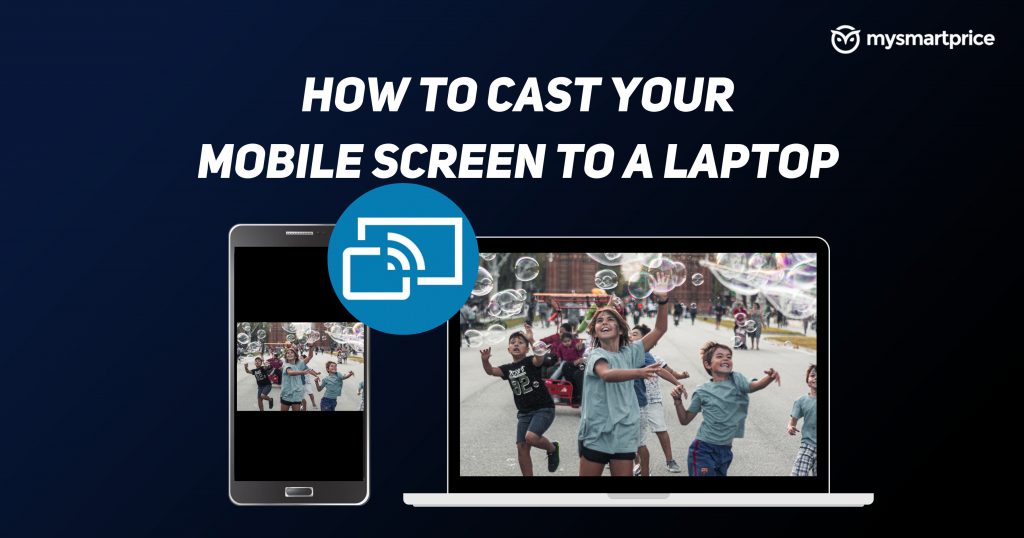Tegenwoordig gebruiken mensen dagelijks talloze apparaten en de meeste apparaten zijn compatibel met andere apparaten waarmee gebruikers verbinding kunnen maken en hun leven gemakkelijker kunnen maken. Helaas zijn niet alle apparaten gelijk gemaakt en moet je wat extra moeite doen om ze compatibel te maken met andere. Het spiegelen van Android- of iOS-apparaten naar een laptop of computerscherm zou een voor de hand liggende functie moeten zijn, maar dat is niet het geval. Maar er zijn alternatieve manieren om dit te bereiken. Als u zich zorgen maakt over het hele proces, hoeft u zich geen zorgen te maken, want we hebben u de best mogelijke manieren gegeven om uw Android- en iOS-apparaten naar uw laptop te spiegelen.
Lees ook: Hoe u de downloadsnelheid van internet kunt verhogen door uw breedbandverbinding te optimaliseren
Wat is screencasting?
Screencasting is een functie waarmee gebruikers hun Android- of iOS-apparaten op tv- of laptopschermen kunnen casten. Hierdoor kunnen gebruikers het smartphonescherm exact spiegelen op het grotere scherm om van uw inhoud te genieten precies zoals u deze op uw telefoon ziet.
Hoe u uw mobiele Android-scherm naar een laptop kunt casten
Microsoft introduceerde een nieuwe Connect-app op Windows 10th Anniversary, met deze app kunnen gebruikers hun Android-smartphones zonder problemen op een Windows 10-laptop of pc-scherm casten of apps van derden. Om het scherm van uw Android-smartphone op uw laptop te casten, moet u de onderstaande stappen volgen.
Lees ook: WhatsApp-oproepenlogboek: WhatsApp-spraak- en videogesprekken opnemen met audio op mobiele Android- en iOS-apparaten
Ga eerst naar de optie Instellingen op de Windows-pc of laptop. Selecteer vervolgens Systeem uit de opties. Scroll naar beneden en selecteer ‘Projecteren op deze pc’. Nu zie je drie opties. Wijzig de eerste optie in “Overal beschikbaar”. Selecteer “Alleen de eerste keer” in de tweede optie. Laat de laatste optie staan als je geen privacy pins wilt plaatsen. Houd er rekening mee dat je laptop en smartphone op hetzelfde wifi-netwerk moeten zitten, anders kun je je scherm niet casten op je laptop. Pak nu je telefoon en trek de meldingsbalk naar beneden. Ga naar Screen Cast en schakel het in. U kunt een pop-upzoekopdracht naar het nieuwe apparaat zien. Het kan even duren, maar je zult de laptop vinden. U moet de laptop selecteren en toestemming geven om uw telefoon te verzenden. Zodra dit is gebeurd, bent u klaar om te gaan.
Lees ook: WhatsApp: hoe verwijderde berichten op WhatsApp bekijken?
Hoe u uw mobiele iOS-scherm naar een laptop kunt casten
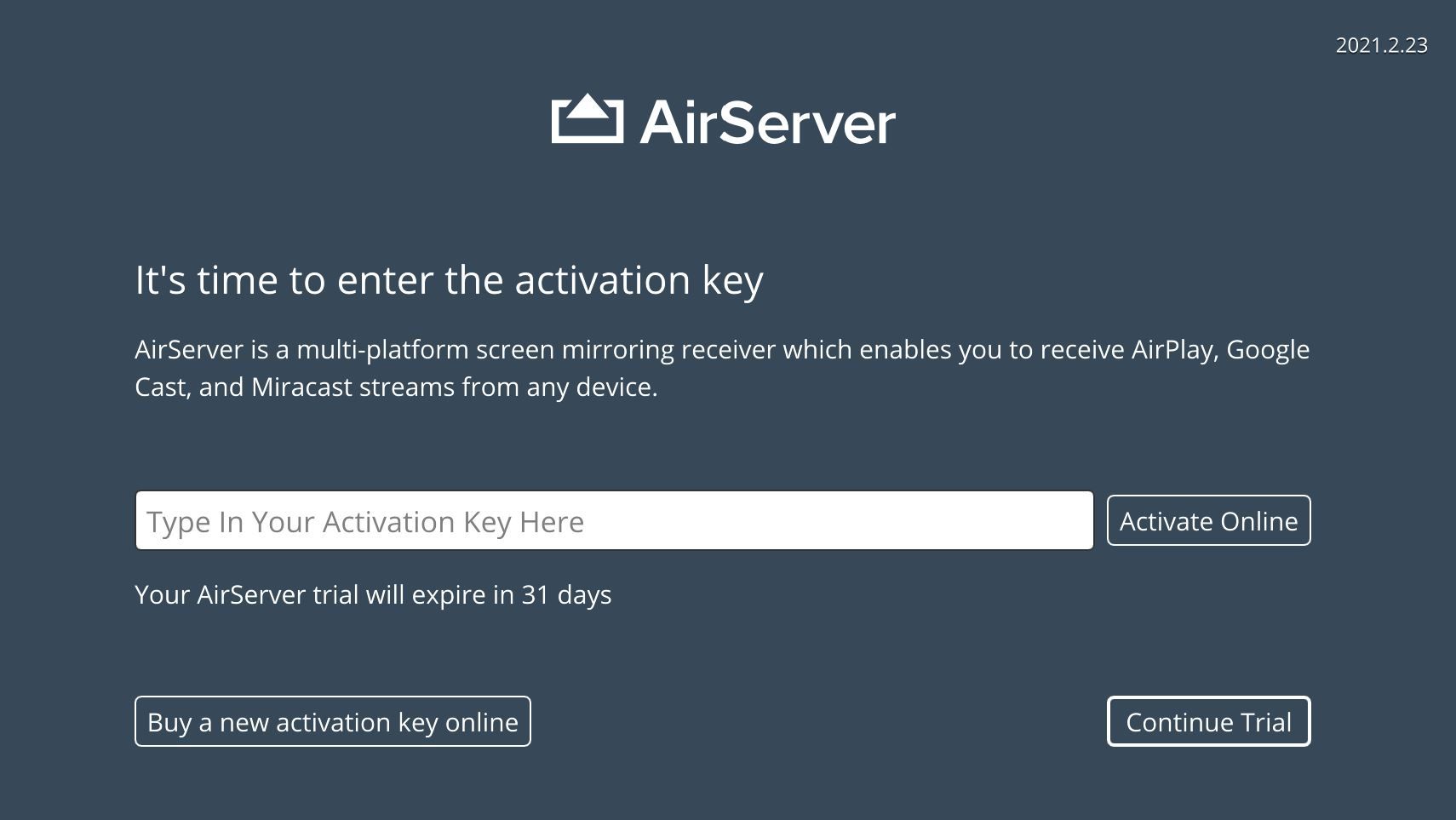
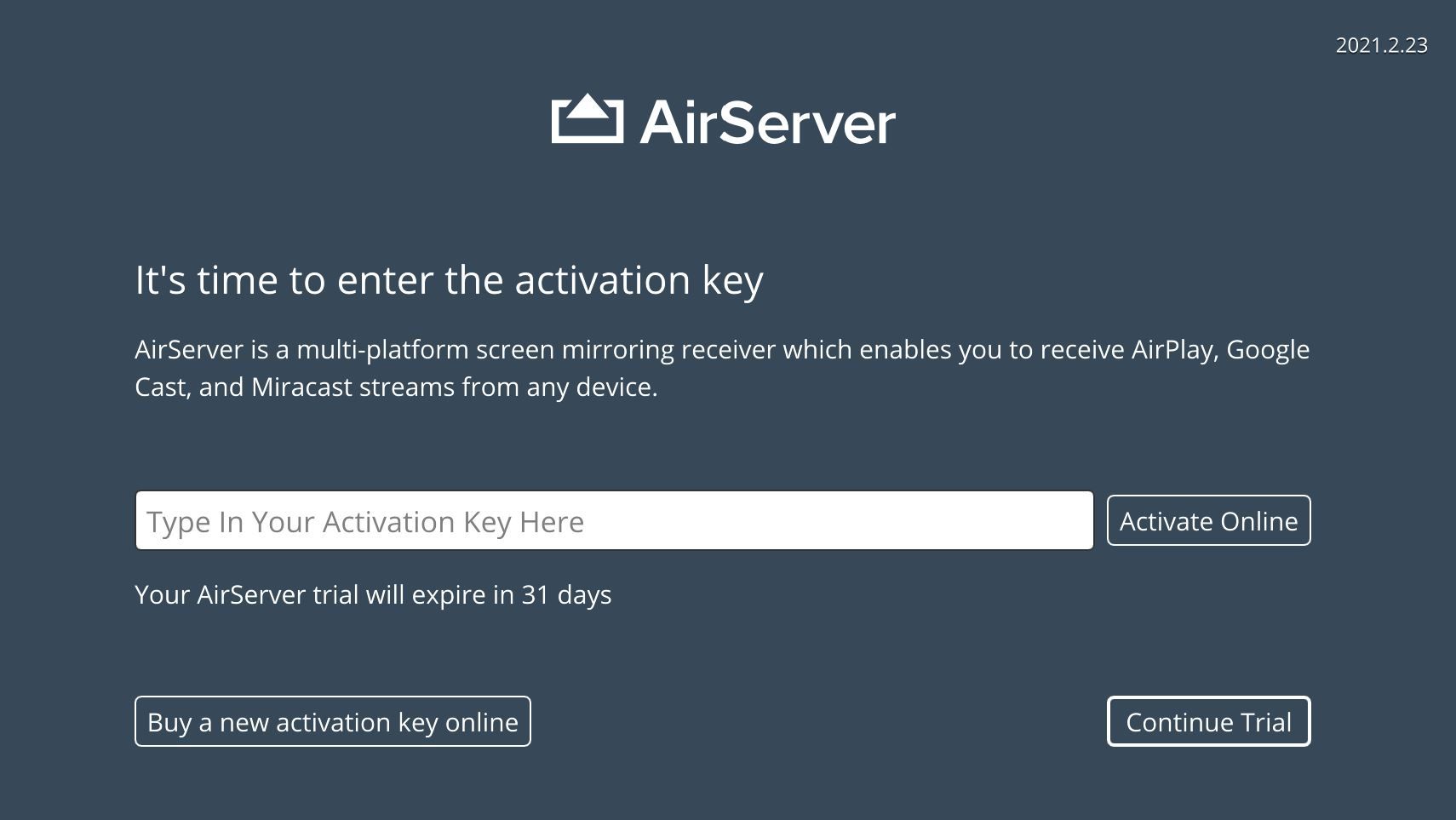
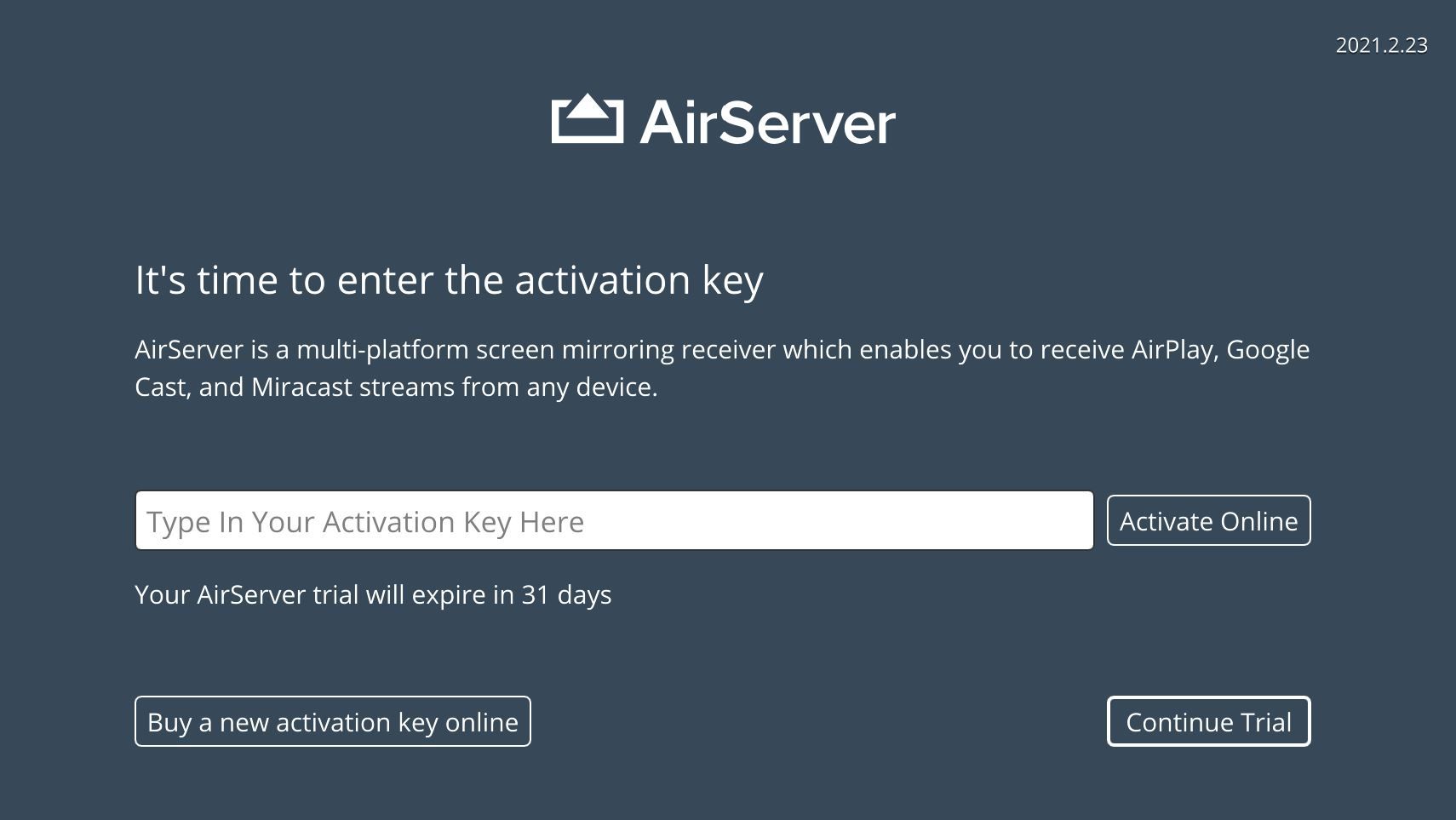
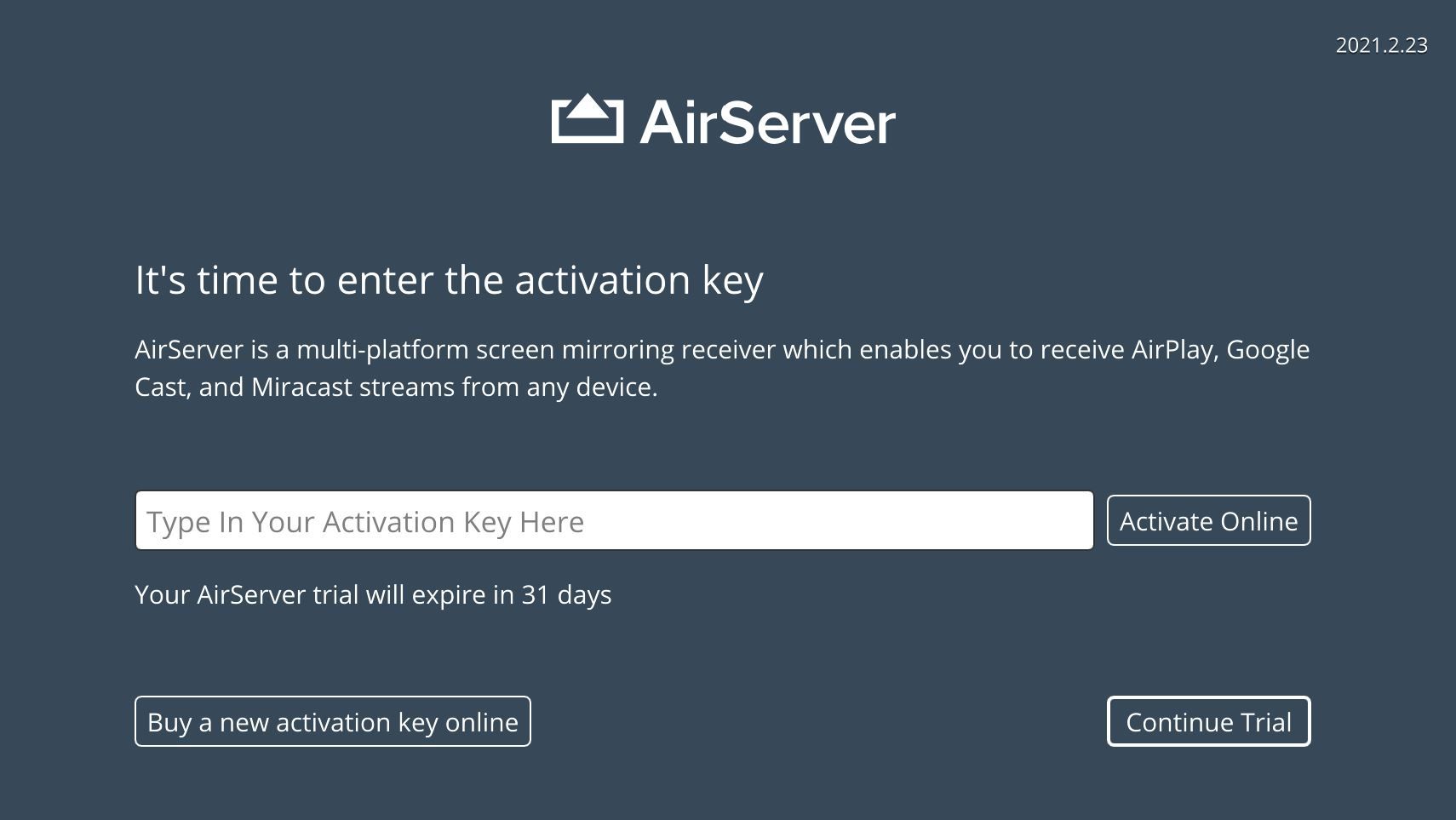
Apple staat bekend om zijn superveilige iOS-ecosysteem en besturingssysteem, dat op een achterstand staat. Hier hebben we de beste manier opgesomd om uw mobiele iOS-scherm in een paar eenvoudige stappen naar een laptop te casten. Het enige dat u hoeft te doen, is de onderstaande stappen te volgen.
Lees ook: Hoe stuurprogramma’s bijwerken op Windows 10-pc’s en laptops?
Zorg er eerst voor dat uw iPhone en laptop zich op hetzelfde wifi-netwerk bevinden. Nu moet je een app genaamd AirServer downloaden door hier te klikken. Zodra het is geïnstalleerd, opent u de app op uw laptop. Klik op Probeer en u krijgt een gratis proefperiode van 31 dagen. Nu moet je je iPhone pakken en de meldingsbalk naar beneden trekken. Touchscreen spiegelen. U kunt het draagbare apparaat of het modelnummer vinden. Klik erop en je bent klaar om te gaan.
Bedankt voor het lezen tot het einde van dit artikel. Voor meer informatieve en exclusieve technische inhoud, zoals onze Facebook-pagina
![]()
![]()
![]()
![]()
Karan Sharma, met meer dan 4,5 jaar ervaring in de journalistiek, volgt zijn passie voor informatietechnologie. Hij is een tech-fanaat en gepassioneerd door het beoordelen van smartphones, gadgets, gameconsoles en meer. Hij is erg geïnteresseerd in technologie en is altijd op zoek naar nieuwe technologieën om te verkennen. Daarnaast is hij een hardcore reiziger die het heerlijk vindt om altijd op zijn motor plekken te verkennen.